
Una de las características más grandes de Microsoft Excel es la capacidad de enlazar con otros libros de trabajo. Entonces, si llega un tiempo cuando necesita encontrar esos enlaces de trabajo que ha incluido, deberá saber dónde comenzar.
Una búsqueda general para localizar los enlaces a los libros de trabajo es fácil si es solo el texto de las celdas que atraviesa. Pero si tiene libros de trabajo vinculados en fórmulas, nombres definidos, gráficos u objetos, no es una búsqueda obvia. Con una mezcla de herramientas incorporadas y sus propios dos ojos, aquí es cómo encontrar enlaces a sus otros libros de trabajo en Microsoft Excel.
[dieciséis] Encuentra enlaces de trabajo en fórmulasAparte de un simple Enlace de referencia cruzada En algún texto celular, las fórmulas son lugares comunes para incluir enlaces de libros de trabajo. Después de todo, tirando de datos de otra hoja que calcula con lo que está en su hoja actual es una forma poderosa de usar Excel.
Comience abriendo la función Buscar. Puede hacer esto con Ctrl + F o Find & Amp; Seleccionar & gt; Encuentra en la cinta en la pestaña Inicio.
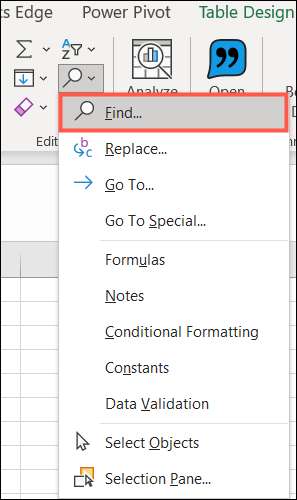
Cuando se abre el cuadro Buscar y reemplazar, solo deberá ingresar tres piezas de información. Haga clic en "Opciones" e ingrese lo siguiente:
- Encontrar que: Ingrese ".xl"
- Dentro de: Elige "Workbook"
- Pase a ver: Elija "Fórmulas"
Haga clic en "Buscar todo" para obtener sus resultados.
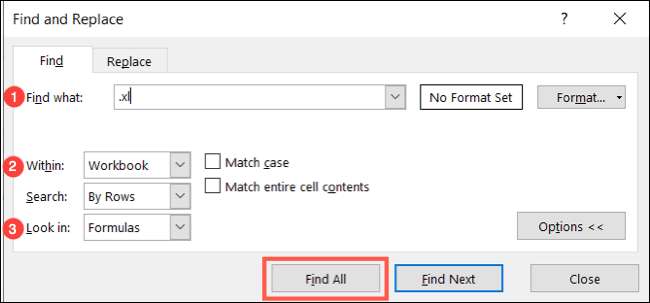
Debería ver que se muestran sus libros de trabajo vinculados bajo el libro. Puede hacer clic en ese encabezado de columna para ordenar alfabéticamente si tiene más de un libro de trabajo conectado.
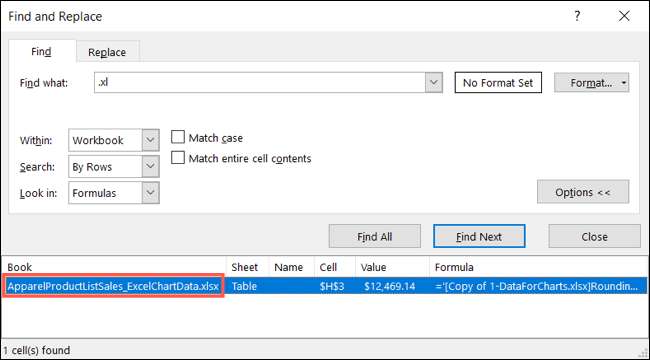
Propina: Puede usar el cuadro de diálogo Buscar para encontrar enlaces de libros de trabajo en valores, notas y comentarios, también. Solo elija una de esas opciones en lugar de fórmulas en la lista desplegable "Buscar en". [sesenta y cinco] [dieciséis] Buscar enlaces de trabajo en los nombres definidosOtra ubicación común para tener referencias externas en Excel son celdas con nombres definidos. Como tú sabes, Etiquetar una celda o rango con un nombre significativo , especialmente si contiene un enlace de referencia, es conveniente.
Si bien un cuadro de diálogo de búsqueda y selección para su búsqueda, como con fórmulas, no es actualmente una opción, puede subir todos los nombres definidos en su libro. Luego, solo busca esos enlaces de trabajo.
Vaya a la pestaña Fórmulas y haga clic en "Administrador de nombres".
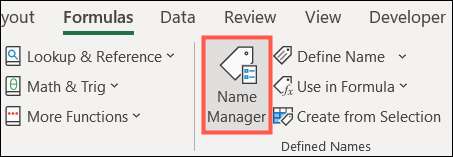
Cuando se muestra la ventana del administrador de nombres, puede buscar libros de trabajo en las columnas. Dado que tienen la extensión XLS o XLSX, debería poder detectarlos fácilmente. Si es necesario, también puede seleccionar uno para ver el nombre completo del libro de trabajo en el cuadro se refiere en la parte inferior de la ventana.
[dieciséis] Encuentra enlaces de libro de trabajo en gráficos.
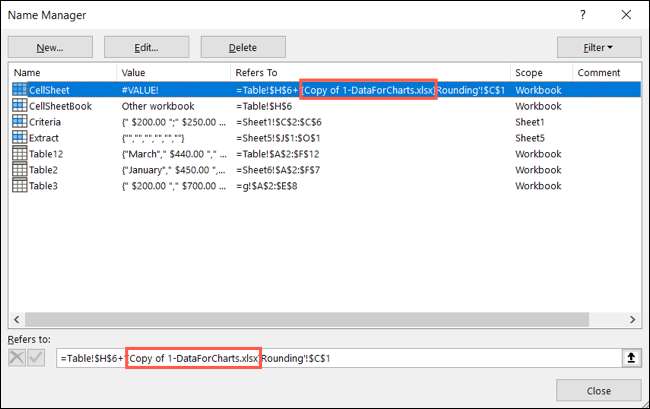
Si estás usando Microsoft Excel para Coloque sus datos en un gráfico útil Y está tirando de más datos de otro libro de trabajo, es bastante fácil encontrar esos enlaces.
Seleccione su tabla y vaya a la pestaña Formato que aparece una vez que lo haya hecho. En la lejana izquierda de la cinta, haga clic en el cuadro desplegable "Elementos de gráficos" en la sección de selección actual.
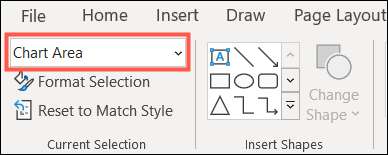
Elija la serie Data de la lista donde desea buscar un enlace a un libro de trabajo.
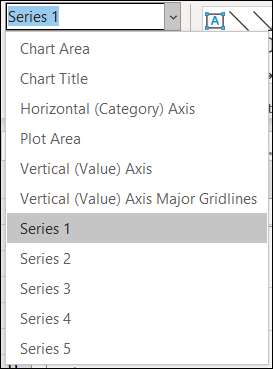
Luego, mueve los ojos a la barra de fórmula. Si tiene el libro de trabajo enlazado, lo verá aquí, denotado por una extensión de Excel. Y puede revisar cada serie de datos en su tabla de la misma manera.

Si cree que tiene un libro de trabajo enlazado en un título de gráfico en lugar de en una serie de datos, simplemente haga clic en el título del gráfico. Luego, Gander at the Formula Bar para un libro de Microsoft Excel.
[dieciséis] Buscar enlaces de trabajo en objetosAl igual que Insertar un PDF en una hoja de Excel Usando un objeto, puede hacer lo mismo para sus libros de trabajo. Desafortunadamente, los objetos hacen lo más tedioso de los artículos cuando se trata de encontrar enlaces a otros libros de trabajo. Pero con este consejo, puede acelerar el proceso.
Abra el cuadro de diálogo Ir al especial. Puedes hacerlo con Ctrl + G o Find & Amp; Seleccionar & gt; Vaya a especial en la cinta en la pestaña Inicio.
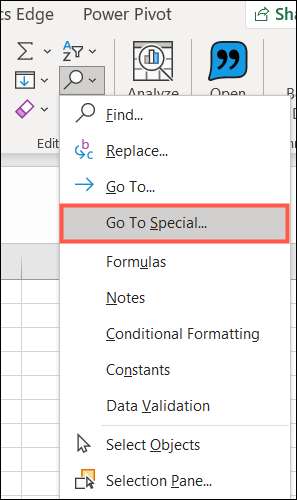
Elija "Objetos" en la casilla y haga clic en "Aceptar". Esto seleccionará todos los objetos en su libro.

Para el primer objeto, busque la barra de fórmula (como la anterior) para los gráficos. Luego, presione la tecla TAB para ir al siguiente objeto y hacer lo mismo.

Puede continuar presionando la pestaña y mira la barra de fórmulas para cada objeto en su libro. Cuando aterrice en el primer objeto que revisaste, has pasado por todas.
Recuerde estos consejos útiles La próxima vez que necesite encontrar un enlace a un libro de trabajo en Microsoft Excel.







